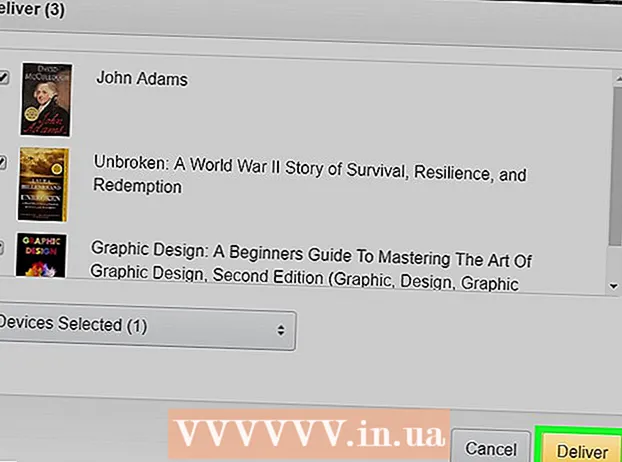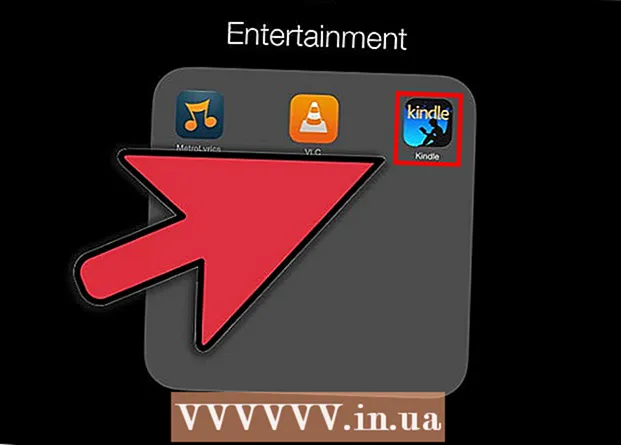Autor:
Lewis Jackson
Dátum Stvorenia:
6 Smieť 2021
Dátum Aktualizácie:
1 V Júli 2024

Obsah
Tento článok vás informuje o tom, ako sťahovať a inštalovať používateľom generované mapy Minecraftu (vlastná mapa). Môžete to urobiť v Minecrafte na počítačoch Windows a Mac, ako aj v Pocket Edition Minecraftu pre iPhone a Android. V konzolovom vydaní Minecraftu nemôžete získať takúto mapu.
Kroky
Časť 1 zo 4: Stiahnite si mapy Minecraftu
. Táto ikona s viacfarebným trojuholníkom sa nachádza v zásuvke aplikácií.
- Ak máte program WinZip nainštalovaný v systéme Android, môžete preskočiť kroky uvedené nižšie a prejsť na „Otvoriť prehliadač“.

Dotknite sa vyhľadávacieho panela. Tento panel sa nachádza v hornej časti obrazovky.
Typ winzip. Toto je krok, vďaka ktorému sa rozbaľovacia ponuka zobrazí pod vyhľadávacou lištou s ikonou WinZip v hornej časti.

Dotknite sa WinZip - Zip UnZip nástroj. Ikona vedľa vyzerá ako priečinok s priečinkom. Toto je krok k otvoreniu stránky aplikácie WinZip.
Klepnite na tlačidlo INŠTALÁCIA (NASTAVENIE). Toto zelené tlačidlo je pod ikonou aplikácie.

Dotknite sa SÚHLASIŤ (AKCEPTOVANÉ) na základe oznámenia. Toto je krok, vďaka ktorému program WinZip začne sťahovať do systému Android. Teraz môžete začať hľadať mapy na stiahnutie.
Otvorte prehliadač v systéme Android. Môžete si vybrať z dvoch populárnych prehliadačov, Google Chrome alebo Firefox.
Prejdite na webovú stránku s mapou Minecraftu. Niektoré populárne webové stránky s mapami generovanými používateľmi sú:
- MinecraftMaps - http://www.minecraftmaps.com/
- Planet Minecraft - https://www.planetminecraft.com/resources/projects/
- MinecraftSix - http://minecraftsix.com/category/minecraft-maps/
Výber mapy. Dotknite sa mapy, ktorú chcete stiahnuť. Toto je otvorenie mapovej stránky, odtiaľ si môžete stiahnuť mapu.
Dotknite sa Stiahnuť ▼. Toto je krok k stiahnutiu súboru do systému Android.
- Na niektorých mapových stránkach možno budete musieť predtým klepnúť na iný odkaz alebo na obrázok mapy Stiahnuť ▼.
- Možno budete musieť dotknúť PRESKOČIŤ REKLAMU v pravom hornom rohu stránky a po dotknutí sa pokračovať na stránku sťahovania Stiahnuť ▼.
- Ak vidíte možnosť Stiahnutie.ZIP, dotknite sa ho.
Dotknite sa WinZip keď je oznam. Toto je krok k otvoreniu súboru ZIP vo WinZip.
- Možno budete musieť dotknúť Ok keď sa oznámi, že bude pokračovať.
Klepnite a podržte prst na priečinku s mapou. Po niekoľkých sekundách sa zobrazí vyskakovacie menu.
- Najskôr sa musíte dotknúť tlačidla „Späť“ v ľavom hornom rohu obrazovky, aby ste videli komprimovaný priečinok.
Dotknite sa Rozbaliť do .... Nachádza sa v hornej časti rozbaľovacej ponuky. Zobrazí sa ďalšie menu.
Dotknite sa Moje súbory, potom klepnite na UNZIP TU. Toto je krok k rozbaleniu adresára do adresára Moje súbory.

Klepnite na rozbalený priečinok. Týmto krokom sa otvorí ďalší priečinok s názvom mapy. Toto je adresár máp.- Ak vidíte priečinok obsahujúci veľa súborov a priečinkov, klepnutím na tlačidlo „Späť“ sa vráťte späť do pôvodného priečinka.
Klepnite a podržte prst na priečinku s mapou. Zobrazí sa vyskakovacie menu.

Dotknite sa Kopírovať do .... Táto možnosť je v strede ponuky.
Prejdite do priečinka Minecraft games. Robiť to:
- Dotknite sa Skladovanie
- Dotknite sa Interné (alebo SD ak je tu uložený Minecraft).
- Posuňte zobrazenie nadol a klepnite na hry
- Dotknite sa com.mojang
- Dotknite sa minecraftWorlds

Dotknite sa PASTE TU. Toto je krok vloženia priečinka s mapou Minecraft do uloženého priečinka s hrami pre Minecraft PE, čo znamená, že môžete vyhľadať mapu v ponuke máp Minecraft PE. reklama
Rada
- Tematická mapa pre počítačovú verziu Minecraftu sa dá v Minecrafte PE zobraziť ako bežný svet.
Výstraha
- Mapy určené pre starú verziu Minecraftu nemusia fungovať v novej verzii a naopak.